Casio ClassPad Manager V.3.0 Benutzerhandbuch
Seite 101
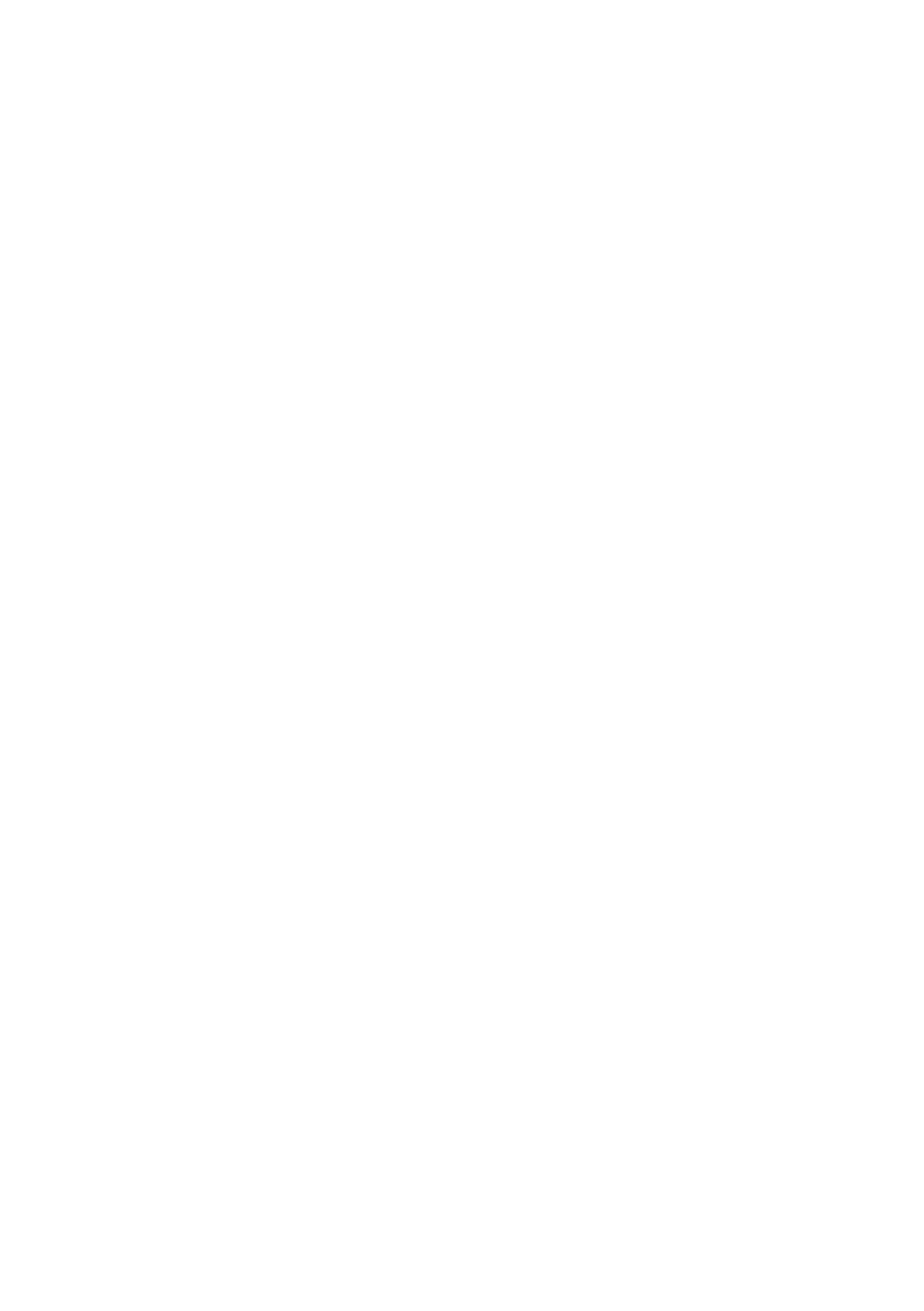
k Individuelle Datendatei (xcp) öffnen
Doppelklicken Sie auf die zu öffnende xcp-Datei. Diese startet den ClassPad Manager und
importiert die Daten der xcp-Datei automatisch in den Active Document-Ordner.
• Klicken auf [OK] nach dem Doppelklicken einer xcp-Datei, die eine eActivity enthält, öffnet die
eActivity automatisch.
• Klicken auf [OK] nach dem Doppelklicken einer Nicht-eActivity xcp-Datei zeigt das
Applikationsmenü an. Sie können die importierten Daten mit Variable Manager oder im Exchange-
Fenster kontrollieren.
Hinweis
Näheres zur Benutzung von Variable Manager fi nden Sie in der Bedienungsanleitung des ClassPad.
k Einzelne individuelle Datendatei (xcp) in einen bestimmten virtuellen ClassPad
importieren
1.
Klicken Sie im Exchange-Fenster auf das Icon des virtuellen ClassPads, in den die Datei
importiert werden soll.
2.
Klicken Sie auf [File] - [Import to „<Name des virtuellen ClassPads>“*].
* Für <Name des virtuellen ClassPads> wird der Name des in Schritt 1 gewählten virtuellen
ClassPads angezeigt.
• Dies zeigt das Open-Dialogfenster an.
3.
Klicken Sie auf die zu importierende xcp-Datei und dann auf [Open].
• Dies importiert die Daten der gewählten xcp-Datei in die in Schritt 1 gewählte vcp-Datei.
Tipps
• Sie können xcp-Dateien aus Windows Explorer auf virtuelle ClassPads, ClassPads oder Ordner
ziehen und ablegen.
• Sie können auch xcp-Dateien auf den Handheld Assistant ziehen, um diese automatisch auf
mehrere ClassPads zu installieren.
G-99
20060301